- विंडोज़ में फ़ाइल और फ़ोल्डर एक्सेस के संबंध में बहुत सारे प्रोटोकॉल हैं, जो उपयोगकर्ताओं और इसकी प्रशासनिक अनुमतियों से दृढ़ता से बंधे हैं।
- अधिकतर, उपयोगकर्ता अपने कंप्यूटर से कुछ फ़ाइलों तक पहुँचने में खुद को असमर्थ पाते हैं और सोच रहे हैं कि ऐसा क्यों है।
- यदि आप अधिक समस्या निवारण लेख पढ़ना चाहते हैं, तो बेझिझक हमारे विस्तृत विवरण देखें त्रुटि अनुभाग।
- अधिक भयानक लेखों के लिए जो आपको अपने तकनीकी मुद्दों को हल करना सिखाएंगे, हमारी पूरी जांच करें हब को ठीक करें.
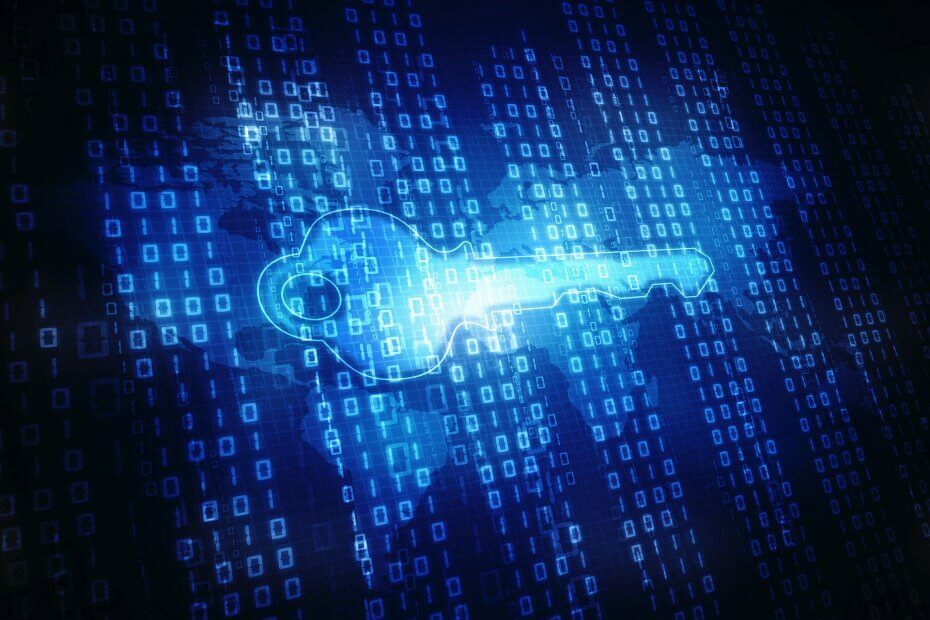
- रेस्टोरो पीसी रिपेयर टूल डाउनलोड करें जो पेटेंट प्रौद्योगिकी के साथ आता है (पेटेंट उपलब्ध यहां).
- क्लिक स्कैन शुरू करें Windows समस्याएँ ढूँढ़ने के लिए जो PC समस्याओं का कारण हो सकती हैं।
- क्लिक सभी की मरम्मत आपके कंप्यूटर की सुरक्षा और प्रदर्शन को प्रभावित करने वाली समस्याओं को ठीक करने के लिए
- रेस्टोरो द्वारा डाउनलोड किया गया है 0 इस महीने पाठकों।
यदि आपने कभी भी विंडोज़ में अपनी फाइलों और/या फ़ोल्डरों तक पहुंचने का प्रयास किया है और एक प्राप्त किया है पहुंच अस्वीकृत त्रुटि संदेश, या आप फ़ाइलों या फ़ोल्डरों को एक्सेस/बदल/सहेज या हटा नहीं सकते, या बस फ़ाइल नहीं खोल सकता या विंडोज के नए संस्करण को अपग्रेड या इंस्टॉल करने के बाद फ़ोल्डर, यह लेख आपके लिए है।
विशेष रूप से, यह आप पर लागू होता है यदि आपने अनुभव किया है आपको इस फ़ाइल को Windows 10 में खोलने की अनुमति नहीं है त्रुटि संदेश।
यह एक हो सकता है फ़ाइल और फ़ोल्डर अनुमतियों का मुद्दा, लेकिन पूर्ण नियंत्रण, संशोधित, पढ़ने और निष्पादित करने, या पढ़ने और लिखने जैसी बुनियादी अनुमतियां हैं, जबकि फ़ोल्डर अनुमतियां समान हैं, फ़ोल्डर सामग्री को सूचीबद्ध करने के लिए एक अतिरिक्त के साथ।
जब भी आप फाइल के साथ काम करते हैं और फ़ोल्डर अनुमतियाँ, आपको यह विचार करना चाहिए कि स्क्रिप्ट चलाने के लिए केवल पढ़ने की अनुमति है, पढ़ने की पहुँच शॉर्टकट और उनके लक्ष्यों तक पहुँचने के लिए है, लिखना लेकिन हटाना नहीं उपयोगकर्ताओं को फ़ाइल सामग्री को हटाने से रोकता है, जबकि पूर्ण नियंत्रण का अर्थ है कि उपयोगकर्ता अनुमतियों की परवाह किए बिना फ़ाइलों को हटा सकता है उन्हें।
ये अनुमतियाँ तार्किक समूहों में विशेष अनुमतियों को मिलाकर बनाई जाती हैं। यदि नही पहुंच दी या अस्वीकार की जाती है, तो उपयोगकर्ता को पहुंच से वंचित कर दिया जाता है। पैरेंट फोल्डर के लिए सेट की गई अनुमतियां सभी फाइलों और सबफोल्डर्स को इनहेरिट करने के लिए बाध्य करती हैं।
तो बहुत कुछ है जो जब भी किसी का ध्यान नहीं जाता फ़ाइल साझा करना और अनुमतियाँ शामिल हैं, लेकिन समस्या को हल करने के लिए कुछ मुद्दों और समाधानों की जाँच करें।
मैं विंडोज 10 पर फाइलें कैसे खोलूं?
- फ़ाइल व्यूअर का प्रयोग करें
- आपको एक एक्सेस अस्वीकृत त्रुटि संदेश मिलता है
- फ़ाइलों/फ़ोल्डरों में परिवर्तन नहीं कर सकते
- Windows अद्यतन करने के बाद फ़ाइल/फ़ोल्डर नहीं खोल सकता
1. फ़ाइल व्यूअर प्लस का उपयोग करें
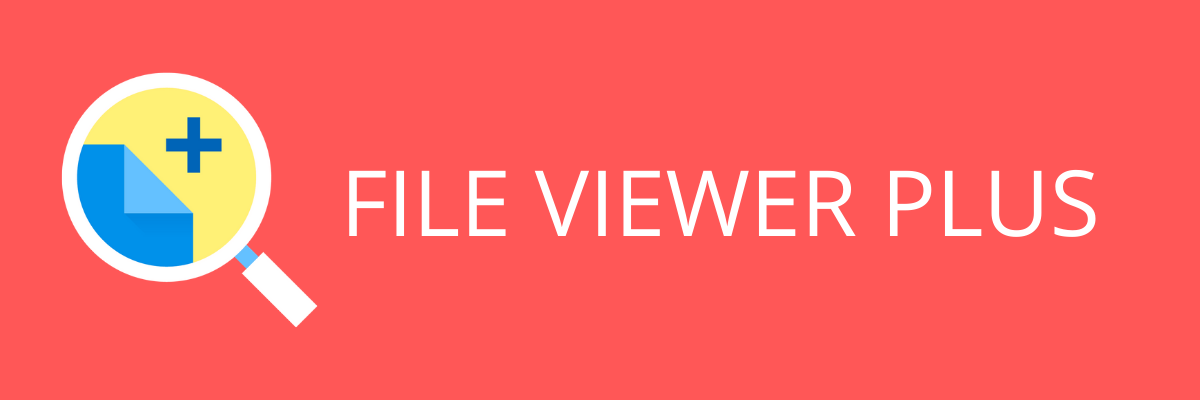
पहली चीज जो आपको करनी चाहिए वह है फाइल व्यूअर इंस्टॉल करना। सॉफ्टवेयर फ़ाइल रीडर का उपयोग करना आसान है जो हाल के संस्करणों के रूप में अन्य संस्करणों से विभिन्न स्वरूपों तक पहुंच सकता है। इसमें एक फ़ाइल पहचानकर्ता भी है जो किसी भी नए और अज्ञात के बारे में जानकारी खोज सकता है प्रारूपों.
इसके अलावा, इसमें एक विशेषता है जो फ़ाइलों को खोलने से पहले उनकी सामग्री का निरीक्षण करती है। फ़ाइल व्यूअर के साथ, आप अपनी फ़ाइलें खोल सकते हैं, संपादित कर सकते हैं, सहेज सकते हैं और परिवर्तित कर सकते हैं।
कार्यक्रम 300 से अधिक प्रारूपों को खोलेगा, जैसे कि पीडीएफ, स्प्रेडशीट, चित्र, ऑडियो और वीडियो फाइलें, स्रोत कोड फाइलें, वर्ड प्रोसेसिंग दस्तावेज, और बहुत कुछ। यदि आप सॉफ़्टवेयर के प्लस संस्करण का उपयोग करते हैं तो आप एक साथ कई फ़ाइलों को परिवर्तित भी कर सकते हैं।

फ़ाइल व्यूअर प्लस
फ़ाइल व्यूअर 300 से अधिक विभिन्न फ़ाइल स्वरूपों का डेटा दिखाता है, जिससे आप इसे आसानी से खोल सकते हैं, संपादित कर सकते हैं और परिवर्तित कर सकते हैं।
2. आपको एक एक्सेस अस्वीकृत त्रुटि संदेश मिलता है
- फ़ाइल या फ़ोल्डर पर राइट-क्लिक करें, और फिर क्लिक करें गुण.
- दबाएं सुरक्षा टैब।
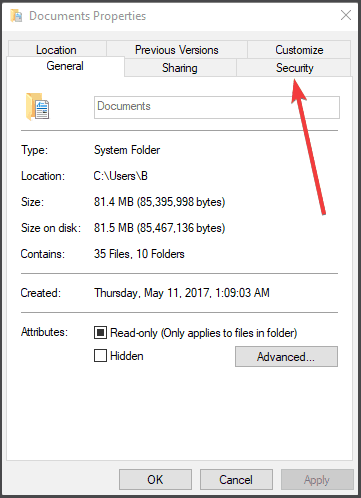
- के अंतर्गत समूह या उपयोगकर्ता नाम, आपके पास जो अनुमतियां हैं उन्हें देखने के लिए अपने नाम पर क्लिक करें।
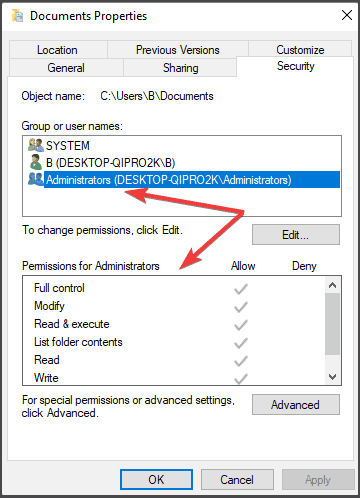
ध्यान दें: फ़ाइल खोलने के लिए, आपके पास होना चाहिए पढ़ने की अनुमति. किसी फ़ाइल या फ़ोल्डर की अनुमतियाँ बदलने के लिए, इन चरणों का पालन करें।
- एक के रूप में लॉग ऑन करें प्रशासक.
- फ़ाइल या फ़ोल्डर पर राइट-क्लिक करें, और फिर टैप या क्लिक करें गुण.

- दबाएं सुरक्षा टैब।
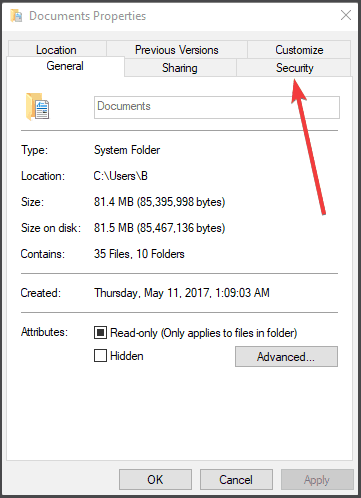
- के अंतर्गत समूह या उपयोगकर्ता नाम, आपके पास जो अनुमतियां हैं उन्हें देखने के लिए अपने नाम पर क्लिक करें।
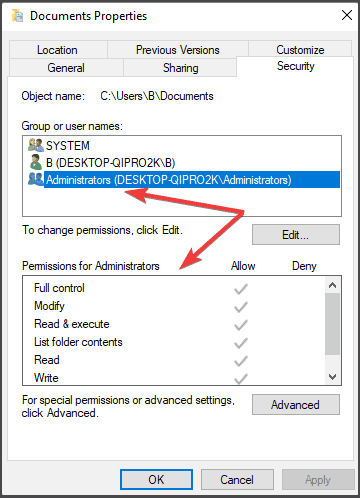
- क्लिक संपादित करें, अपने नाम पर क्लिक करें, उन अनुमतियों के लिए चेकबॉक्स चुनें जो आपके पास होनी चाहिए, और फिर क्लिक करें ठीक है।
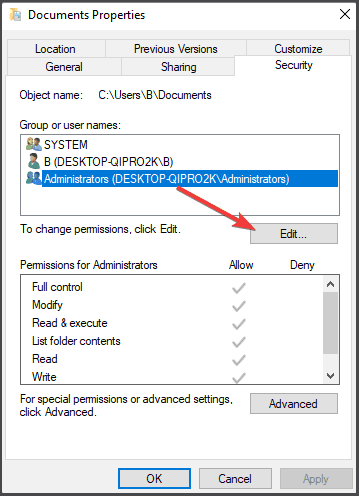
ऐसा या तो हो सकता है क्योंकि फ़ाइल/फ़ोल्डर का स्वामित्व बदल गया है, आपके पास उपयुक्त अनुमतियाँ नहीं हैं, या फ़ाइल है को गोपित. जब फ़ाइल हरे रंग के रूप में प्रदर्शित होती है, तो यह इंगित करता है कि किसी ने पहुंच को अवरुद्ध करने के लिए इसे एन्क्रिप्ट किया है। केवल वही व्यक्ति इसे एन्क्रिप्ट कर सकता है जो इसे डिक्रिप्ट कर सकता है।
संभावित त्रुटियों का पता लगाने के लिए सिस्टम स्कैन चलाएँ

डाउनलोड रेस्टोरो
पीसी मरम्मत उपकरण

क्लिक स्कैन शुरू करें विंडोज मुद्दों को खोजने के लिए।

क्लिक सभी की मरम्मत पेटेंट प्रौद्योगिकियों के साथ मुद्दों को ठीक करने के लिए।
सुरक्षा समस्याओं और मंदी का कारण बनने वाली त्रुटियों का पता लगाने के लिए रेस्टोरो रिपेयर टूल के साथ एक पीसी स्कैन चलाएँ। स्कैन पूरा होने के बाद, मरम्मत प्रक्रिया क्षतिग्रस्त फाइलों को ताजा विंडोज फाइलों और घटकों के साथ बदल देगी।
यदि आपने हाल ही में विंडोज के उच्च संस्करण में अपग्रेड किया गया, हो सकता है कि कुछ खाता जानकारी बदल गई हो, इसलिए हो सकता है कि अब आपके पास कुछ फ़ाइलों या फ़ोल्डरों का स्वामित्व न हो। इसे हल करने के लिए, किसी फ़ाइल या फ़ोल्डर का स्वामित्व लें उपरोक्त चरणों का उपयोग करना।
फ़ाइल या फ़ोल्डर एन्क्रिप्ट किया गया है
- फ़ाइल या फ़ोल्डर पर राइट-क्लिक करें, और फिर क्लिक करें गुण.
- दबाएं आम टैब।
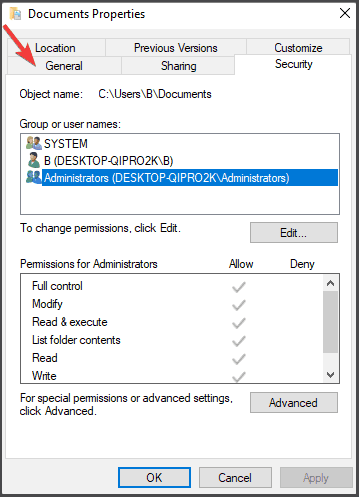
- क्लिक उन्नत.
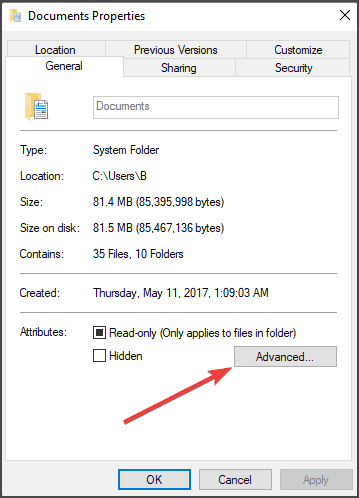
- में उन्नत गुण टैब, जांचें कि एन्क्रिप्शन चेक किया गया है या नहीं।
ध्यान दें: यदि फ़ाइल या फ़ोल्डर एन्क्रिप्ट किया गया है, तो आप इसे उस प्रमाणपत्र के बिना नहीं खोल सकते जिसका उपयोग इसे एन्क्रिप्ट करने के लिए किया गया था। यह एन्क्रिप्ट किया गया था या नहीं यह निर्धारित करने के लिए उपरोक्त चरणों का उपयोग करें।
अगर डेटा को सुरक्षित करने के लिए सामग्री एन्क्रिप्ट करें चेक बॉक्स चयनित है, तो आपको उस प्रमाणपत्र की आवश्यकता होगी जिसका उपयोग फ़ाइल या फ़ोल्डर को खोलने में सक्षम होने के लिए एन्क्रिप्ट करने के लिए किया गया था। इस मामले में, उस व्यक्ति से प्रमाणपत्र प्राप्त करें जिसने फ़ाइल या फ़ोल्डर को बनाया या एन्क्रिप्ट किया है, या उन्हें इसे डिक्रिप्ट किया है।
3. फ़ाइलों/फ़ोल्डरों में परिवर्तन नहीं कर सकते
- स्टार्ट पर क्लिक करें और चुनें समायोजन।
- क्लिक हिसाब किताब।

- चुनते हैं परिवार और अन्य लोग।
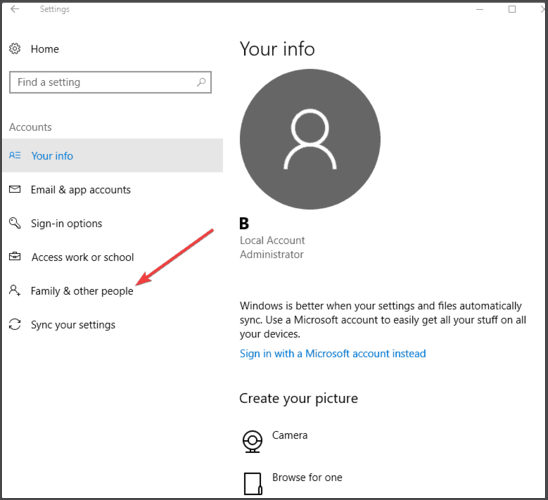
- क्लिक इस पीसी में किसी और को जोड़ें।
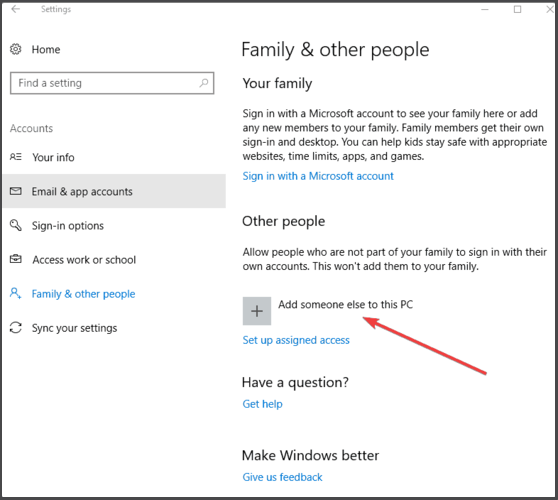
- उपयोगकर्ता नाम और पासवर्ड के साथ फॉर्म भरें। आपका नया उपयोगकर्ता खाता बनाया जाएगा।
- पर क्लिक करें खाता प्रकार बदलें।
- खाते को स्थानीय उपयोगकर्ता स्तर पर सेट करने के लिए ड्रॉप-डाउन तीर पर क्लिक करें
- अपने कंप्यूटर को पुनरारंभ।
- आपके द्वारा अभी बनाए गए नए खाते में लॉगिन करें और देखें कि क्या आप फ़ाइल या फ़ोल्डर तक पहुंच सकते हैं।
ऐसा कई कारणों से हो सकता है, जिनमें शामिल हैं: फ़ाइल एन्क्रिप्टेड है या दूषित, आपके पास कोई उपयुक्त अनुमति नहीं है, या फ़ोल्डर का स्वामित्व बदल गया है।
यदि फ़ाइल एन्क्रिप्ट की गई है, या आपके पास कोई उपयुक्त अनुमति नहीं है, या फ़ोल्डर का स्वामित्व बदल गया है, तो आप समाधान 2 के चरणों का उपयोग कर सकते हैं।
हालांकि, अगर फ़ाइल/फ़ोल्डर दूषित है, यह हो सकता है कि जब आपका कंप्यूटर क्रैश हो जाए या पावर खो जाए तो आपके पास एक खुली फ़ाइल हो। ऐसी अधिकांश फ़ाइलों की मरम्मत नहीं की जा सकती है, इसलिए आप या तो उन्हें हटा सकते हैं या बैकअप प्रतिलिपि से पुनर्स्थापित कर सकते हैं।
अपने अगर उपयोगकर्ता प्रोफ़ाइल भ्रष्ट है, विंडोज़ आपको फ़ाइलों या फ़ोल्डरों तक पहुँचने से रोक सकता है, इसलिए आपको पहले एक स्थानीय उपयोगकर्ता खाता बनाकर एक नई उपयोगकर्ता प्रोफ़ाइल का उपयोग करने की आवश्यकता है, जो बदले में एक उपयोगकर्ता प्रोफ़ाइल बनाता है।
4. Windows अद्यतन करने के बाद फ़ाइल/फ़ोल्डर नहीं खोल सकता
- स्टार्ट पर क्लिक करें और खोलें फाइल ढूँढने वाला, और फिर क्लिक करें यह पीसी।
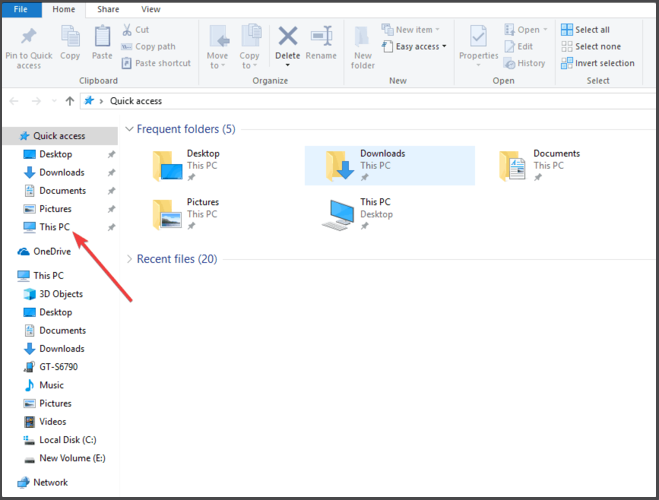
- उस ड्राइव पर डबल क्लिक करें जिस पर विंडोज स्थापित है (आमतौर पर, ड्राइव सी)।
- डबल क्लिक करें हिमाचल प्रदेश ग्राफिक कार्ड फ़ोल्डर।
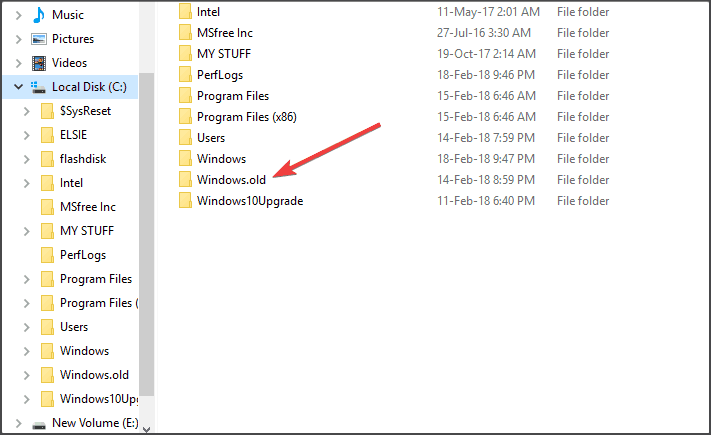
- डबल क्लिक करें उपयोगकर्ता फ़ोल्डर।
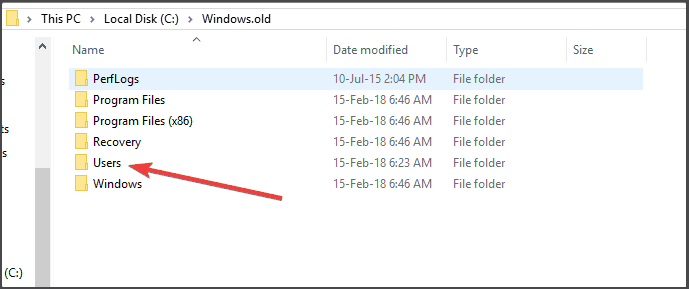
- अपना डबल क्लिक करें उपयोगकर्ता नाम।
- उन फ़ोल्डरों को खोलें जिनमें वे फ़ाइलें हैं जिन्हें आप पुनर्प्राप्त करना चाहते हैं।
- प्रत्येक फ़ोल्डर से अपनी इच्छित फ़ाइलों की प्रतिलिपि बनाएँ और उन्हें एक फ़ोल्डर में पेस्ट करें विंडोज 10.
- दोहराना आपके कंप्यूटर पर प्रत्येक उपयोगकर्ता खाते के लिए ये अंतिम तीन चरण
ऐसा तब होता है जब फ़ोल्डर का स्वामित्व बदल जाता है या फ़ाइलें आपके द्वारा Windows.old फ़ोल्डर में संग्रहीत की जा रही होती हैं पिछला ऑपरेटिंग सिस्टम. लेकिन अगर आपने हार्ड डिस्क को पुन: स्वरूपित नहीं किया है, तो भी आप इस फ़ोल्डर से पुरानी फाइलों तक पहुंचने में सक्षम हो सकते हैं।
फ़ोल्डर के स्वामित्व को बदलने के चरणों के लिए, ऊपर दिए गए पिछले समाधान देखें। यह जाँचने के लिए कि क्या फ़ाइलें विंडोज़ में संग्रहीत हैं। पुराना फ़ोल्डर, आप एक स्वचालित इसे ठीक कर सकते हैं, या उपरोक्त चरणों का पालन करके इसे स्वयं ठीक कर सकते हैं।
ये चार आसान समाधान थे जो आपको बिना किसी समस्या के किसी भी प्रकार की फ़ाइल खोलने में मदद करेंगे। अनकाउन फ़ाइलों को खोलने के लिए आप बहुत सी चीज़ें कर सकते हैं।
हमें बताएं कि क्या इनमें से किसी भी समाधान ने नीचे दिए गए अनुभाग में एक टिप्पणी छोड़कर आपके कंप्यूटर पर फ़ाइल अनुमतियों की समस्या को ठीक करने में मदद की है।
 अभी भी समस्याएं आ रही हैं?उन्हें इस टूल से ठीक करें:
अभी भी समस्याएं आ रही हैं?उन्हें इस टूल से ठीक करें:
- इस पीसी मरम्मत उपकरण को डाउनलोड करें TrustPilot.com पर बढ़िया रेटिंग दी गई है (इस पृष्ठ पर डाउनलोड शुरू होता है)।
- क्लिक स्कैन शुरू करें Windows समस्याएँ ढूँढ़ने के लिए जो PC समस्याओं का कारण हो सकती हैं।
- क्लिक सभी की मरम्मत पेटेंट प्रौद्योगिकियों के साथ मुद्दों को ठीक करने के लिए (हमारे पाठकों के लिए विशेष छूट)।
रेस्टोरो द्वारा डाउनलोड किया गया है 0 इस महीने पाठकों।
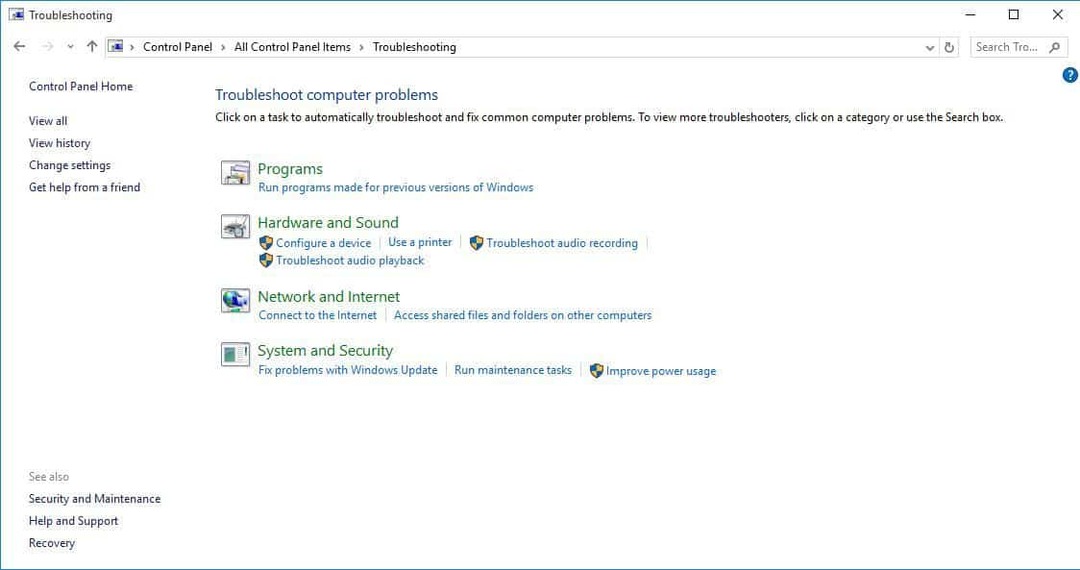
![आपका पीसी या मोबाइल डिवाइस मिराकास्ट का समर्थन नहीं करता है [फिक्स]](/f/60fb9516fd133cc5f55db79b3649b626.jpg?width=300&height=460)
